win11怎么手动关闭屏幕 win11如何手动锁屏
更新时间:2024-01-12 14:43:42作者:jkai
在现代社会中,保护个人隐私变得越来越重要,因此对于使用win11操作系统的小伙伴来说,手动锁屏是一个非常重要的功能,可以保护个人隐私和电脑安全。然而,有些小伙伴可能不知道如何手动锁屏。那么win11怎么手动关闭屏幕呢?接下来小编就带着大家一起来看看win11如何手动锁屏,快来学习一下吧。
具体方法:
方法一:快捷键锁屏
1、通过组合快捷键Win+L可以快速锁屏电脑。

2、按住Win键并同时按下L键,然后松开快捷键即可快速锁屏。要重新进入系统,如果之前设置了开机密码,需要输入密码才能解锁。
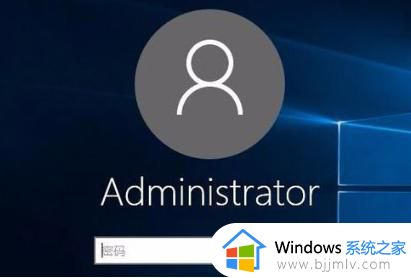
方法二:手动
1、首先,点击电脑主屏幕左下角的Windows图标,在弹出的菜单中点击管理员账户图标。
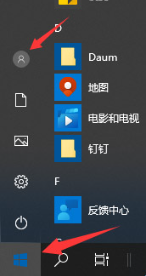
2、然后,在弹出的选项框中,点击"锁定"选项即可快速锁屏。
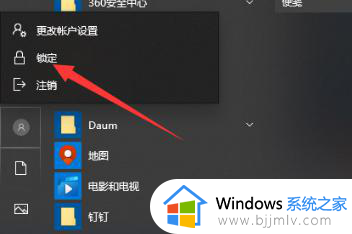
以上全部内容就是小编带给大家的win11手动锁屏方法详细内容分享啦,不知道怎么操作的小伙伴就快点跟着小编一起来看看吧,希望本文可以帮助到大家。
win11怎么手动关闭屏幕 win11如何手动锁屏相关教程
- win11自动锁屏怎么关闭 win11总是自动锁屏如何关闭
- win11如何彻底关掉自动锁屏 win11怎么设置关闭自动锁屏
- win11屏幕自动变暗怎么关闭 win11关闭屏幕自动变暗怎么操作
- 如何彻底关闭win11锁屏功能 win11怎么取消自动锁屏
- windows11总是自动锁屏如何关闭 windows11如何关闭自动锁屏
- win11自动待机怎么关闭 win11如何彻底关掉自动锁屏
- win11自动锁屏怎么取消 win11如何彻底关掉自动锁屏
- win11锁屏壁纸总是自动更换如何关闭 win11锁屏壁纸自动更换的关闭步骤
- win11怎么关闭锁屏壁纸自动更换 win11如何彻底关掉自动更换锁屏壁纸
- 如何彻底关闭win11锁屏广告弹出 win11锁屏弹出广告怎么关闭
- win11恢复出厂设置的教程 怎么把电脑恢复出厂设置win11
- win11控制面板打开方法 win11控制面板在哪里打开
- win11开机无法登录到你的账户怎么办 win11开机无法登录账号修复方案
- win11开机怎么跳过联网设置 如何跳过win11开机联网步骤
- 怎么把win11右键改成win10 win11右键菜单改回win10的步骤
- 怎么把win11任务栏变透明 win11系统底部任务栏透明设置方法
win11系统教程推荐
- 1 怎么把win11任务栏变透明 win11系统底部任务栏透明设置方法
- 2 win11开机时间不准怎么办 win11开机时间总是不对如何解决
- 3 windows 11如何关机 win11关机教程
- 4 win11更换字体样式设置方法 win11怎么更改字体样式
- 5 win11服务器管理器怎么打开 win11如何打开服务器管理器
- 6 0x00000040共享打印机win11怎么办 win11共享打印机错误0x00000040如何处理
- 7 win11桌面假死鼠标能动怎么办 win11桌面假死无响应鼠标能动怎么解决
- 8 win11录屏按钮是灰色的怎么办 win11录屏功能开始录制灰色解决方法
- 9 华硕电脑怎么分盘win11 win11华硕电脑分盘教程
- 10 win11开机任务栏卡死怎么办 win11开机任务栏卡住处理方法
win11系统推荐
- 1 番茄花园ghost win11 64位标准专业版下载v2024.07
- 2 深度技术ghost win11 64位中文免激活版下载v2024.06
- 3 深度技术ghost win11 64位稳定专业版下载v2024.06
- 4 番茄花园ghost win11 64位正式免激活版下载v2024.05
- 5 技术员联盟ghost win11 64位中文正式版下载v2024.05
- 6 系统之家ghost win11 64位最新家庭版下载v2024.04
- 7 ghost windows11 64位专业版原版下载v2024.04
- 8 惠普笔记本电脑ghost win11 64位专业永久激活版下载v2024.04
- 9 技术员联盟ghost win11 64位官方纯净版下载v2024.03
- 10 萝卜家园ghost win11 64位官方正式版下载v2024.03